Dell XPS 210 User Manual
Browse online or download User Manual for Computers Dell XPS 210. Dell XPS 210 Manuale d'uso
- Page / 148
- Table of contents
- BOOKMARKS




- Manuale dell’utente 1
- Modello DCCY 2
- Sommario 3
- 4 Sommario 4
- 6 Sommario 6
- 8 Sommario 8
- Ricerca di informazioni 9
- 10 Ricerca di informazioni 10
- 12 Ricerca di informazioni 12
- Vista frontale 13
- Retro del computer 15
- Connettori di I/O posteriori 16
- Collegamento dei monitor 17
- Un solo adattatore VGA: 19
- Collegamento di un televisore 20
- Cavo della stampante 21
- Installazione guidata rete 24
- Connessione a Internet 25
- CD o DVD (se disponibile) 28
- Copia di CD e DVD 29
- Come copiare un CD o un DVD 30
- Uso di CD e DVD vuoti 30
- Suggerimenti utili 31
- Modalità standby 32
- Modalità sospensione 32
- Per accedere alla finestra 33
- Scheda Avanzate 34
- Scheda Sospensione 34
- Tecnologia Intel 35
- Viiv™ (opzionale) 35
- Risoluzione dei problemi 37
- Problemi relativi alle unità 38
- 40 Risoluzione dei problemi 40
- Messaggi di errore 41
- 42 Risoluzione dei problemi 42
- Il computer non si avvia 44
- Il computer non risponde 44
- Un programma non risponde 44
- Lo schermo diventa blu 45
- Altri problemi software 45
- Problemi di memoria 46
- Problemi relativi al mouse 46
- Problemi di rete 47
- Problemi di alimentazione 48
- Problemi di stampa 49
- 50 Risoluzione dei problemi 50
- 52 Risoluzione dei problemi 52
- 54 Risoluzione dei problemi 54
- Indicatori di diagnostica 55
- Dell Diagnostics 60
- Definizione di driver 62
- Identificazione dei driver 62
- Reinstallazione dei driver 63
- Windows XP 65
- Rimozione di Dell PC Restore 68
- Operazioni preliminari 69
- Interno del computer 73
- Installazione della memoria 78
- Rimozione della memoria 80
- Disco rigido 87
- Unità CD/DVD 91
- Lettore di schede flash 95
- 1 Cavo di interfaccia 98
- Sostituzione del modem 103
- Sostituzione della pila 104
- Specifiche 107
- 108 Specifiche 108
- 110 Specifiche 110
- Introduzione 112
- Specifiche 113 113
- 116 Specifiche 116
- Power Management 116
- Maintenance 117
- POST Behavior 117
- Boot Sequence 118
- Impostazioni dei ponticelli 120
- Pulizia del computer 122
- CD e DVD 123
- FCC Classe B 124
- Come contattare Dell 125
- 128 Specifiche 128
- 130 Specifiche 130
- 132 Specifiche 132
- 134 Specifiche 134
- 136 Specifiche 136
- 138 Specifiche 138
- 140 Specifiche 140
- 142 Specifiche 142
- 144 Specifiche 144
- Indice 145 145
- 146 Indice 146
- Indice 147 147
- 148 Indice 148
Summary of Contents
www.dell.com | support.dell.comSlot per schede PCI Express x1Modello DCCYDell™ XPS™ 210Manuale dell’utente*Non presente su alcuni computer.Sportello d
10 Ricerca di informazioni• Procedure di installazione del computerDiagramma di configurazione• Numero di servizio e codice del servizio espresso• Eti
100 Rimozione e installazione di componenti5Scollegare il cavo di interfaccia dalla scheda di sistema (vedere “Componenti della scheda di sistema” apa
Rimozione e installazione di componenti 101Installazione di un'unità disco floppy NOTA: il cavo di interfaccia è tenuto in posizione dal support
102 Rimozione e installazione di componenti3Collegare il cavo di interfaccia alla scheda di sistema (vedere “Componenti della scheda di sistema” apagi
Rimozione e installazione di componenti 103Modem ATTENZIONE: prima di eseguire le procedure descritte in questa sezione, leggere le istruzioni di sic
104 Rimozione e installazione di componenti2Rimuovere il modem esistente:aScollegare il cavo del modem dal connettore interno RJ11.bUtilizzando un cac
Rimozione e installazione di componenti 1053Rimuovere il coperchio del computer (vedere “Rimozione del coperchio del computer” a pagina 71).4Individua
106 Rimozione e installazione di componentiRiposizionamento del coperchio del computer ATTENZIONE: prima di eseguire le procedure descritte in questa
Specifiche 107SpecificheProcessore Tipi di processoreProcessore Intel® Pentium® 4, Pentium® D, Celeron® D, Intel Core™Memoria cache di secondo livello
108 SpecificheVideoTipo Slot di espansione integrato per scheda grafica Intel Graphics Media Accelerator X3000 o PCI Express x16AudioTipo High Definit
Specifiche 109USB Basetta a 10 piedini per lettore di schede flash opzionale (periferica con alloggiamento da 3,5 pollici) e otto connettori compatibi
Ricerca di informazioni 11• Soluzioni: consigli e suggerimenti relativi alla risoluzione dei problemi, articoli tecnici, corsi in linea e domande freq
110 SpecificheControlli e indicatoriControllo accensione PulsanteIndicatore di alimentazione Indicatore verde: lampeggiante in stato di sospensione, f
Specifiche 111DimensioniAltezza31,8 cmLarghezza9,4 cmProfondità36,8 cmPeso6,89 kgSpecifiche ambientaliTem per atura:Funzionamento Da 10° a 35°C (da 50
112 SpecificheProgramma di configurazione del sistemaIntroduzioneUtilizzare il programma di configurazione del sistema per effettuare le seguenti oper
Specifiche 113Schermate del programma di configurazione del sistemaLa schermata del programma di configurazione del sistema visualizza le informazioni
114 SpecificheOpzioni del programma di configurazione del sistema NOTA: a seconda del computer, della versione del BIOS e delle periferiche installat
Specifiche 115Onboard DevicesNIC Controller È possibile impostare il controller dell'interfaccia di rete (NIC) su On (Attivo; impostazione predef
116 SpecificheSecurityDEP (Execute Disable)•Opt-In (Opzionale/Attiva; impostazione predefinita): DEP è attivato per impostazione predefinita sui compu
Specifiche 117Auto Power Time Imposta l'ora per l'accensione automatica del computer.Per l'ora di sistema viene utilizzato il formato a
118 SpecificheBoot SequenceQuesta funzione consente di modificare la sequenza di avvio dalle periferiche. AVVISO: se si modificano le impostazioni di
Specifiche 119Modifica della sequenza di avvio per l'avvio correnteQuesta funzionalità consente di avviare il computer da una periferica USB, qua
12 Ricerca di informazioni• Procedure di reinstallazione del sistema operativoCD del sistema operativoNOTA: il CD del sistema operativo potrebbe esser
120 SpecificheImpostazioni dei ponticelliPonticello Impostazione DescrizioneCLRPSWD La funzionalità delle password è attivata (impostazione predefinit
Specifiche 121Cancellazione delle password dimenticate ATTENZIONE: prima di eseguire le procedure descritte in questa sezione, leggere le istruzioni
122 SpecificheAzzeramento delle impostazioni del CMOS ATTENZIONE: prima di eseguire le procedure descritte in questa sezione, leggere le istruzioni d
Specifiche 123• Per pulire lo schermo del monitor, inumidire con acqua un panno morbido e pulito. Se possibile, utilizzare apposite salviette per la p
124 SpecifichePolitica di supporto tecnico di Dell (limitatamente agli Stati Uniti)Il supporto tecnico assistito da parte di un tecnico richiede la co
Specifiche 125Questo dispositivo è conforme ai sensi della Parte 15 delle normative della FCC. Il funzionamento è soggetto alle due condizioni riporta
126 SpecifichePer ottenere gli indirizzi dei siti Web specifici per il proprio paese, individuare la sezione appropriata nella tabella riportata di se
Specifiche 127Argentina (Buenos Aires)Prefisso internazionale: 00Indicativo del paese: 54Prefisso teleselettivo: 11Sito Web: www.dell.com.arPosta elet
128 SpecificheBahamas Sito Web: www.dell.com.bsPosta elettronica: [email protected] tecnicoNumero verde: 1-866-874-3038Barbados Sito Web
Specifiche 129Canada (York settentrionale, Ontario)Prefisso internazionale: 011Controllo dello stato dell'ordine in linea: www.dell.ca/ostatusAut
Installazione e uso del computer 13Installazione e uso del computerVista frontale e posteriore del computerVista frontale NOTA: lo sportello del pann
130 SpecificheCina (Xiamen)(continuazione)Supporto tecnico (proiettori, PDA, commutatori, router, ecc.)Numero verde: 800 858 2920Supporto tecnico (sta
Specifiche 131Danimarca (Copenhagen)Prefisso internazionale: 00Indicativo del paese: 45 Sito Web: support.euro.dell.comSupporto tecnico per XPS7010 00
132 SpecificheFrancia (Parigi) (Montpellier)Prefisso internazionale: 00Indicativo del paese: 33Prefissi teleselettivi: (1) (4)Sito Web: support.euro.d
Specifiche 133Giappone (Kawasaki)Prefisso internazionale: 001Indicativo del paese: 81Prefisso teleselettivo: 44Sito Web: support.jp.dell.comSupporto t
134 SpecificheGrenada Posta elettronica: [email protected] generaleNumero verde: 1-866-540-3355Guatemala Posta elettronica: la-techsuppo
Specifiche 135Irlanda (Cherrywood)Prefisso internazionale: 00Indicativo del paese: 353Prefisso teleselettivo: 1Sito Web: support.euro.dell.comPosta el
136 SpecificheItalia (Milano)Prefisso internazionale: 00Indicativo del paese: 39Prefisso teleselettivo: 02Sito Web: support.euro.dell.comPrivati e pic
Specifiche 137MessicoPrefisso internazionale: 00Indicativo del paese: 52Posta elettronica: [email protected] tecnico per società (TelMex
138 SpecificheOlanda (Amsterdam)(continuazione)Fax per vendite a privati e piccole aziende020 674 47 75Fax per vendite a clienti020 674 47 50Centralin
Specifiche 139Regno Unito (Bracknell)Prefisso internazionale: 00Indicativo del paese: 44Prefisso teleselettivo: 1344Sito Web: support.euro.dell.comPos
14 Installazione e uso del computer1 Pulsante di espulsione dell’unità CD/DVDPremere questo pulsante per espellere un CD/DVD dall'unità.2 Indicat
140 SpecificheRepubblica Dominicana Sito Web: www.dell.com/doPosta elettronica: [email protected] tecnicoNumero verde:1-888-156-1834 opp
Specifiche 141Slovacchia (Praga)Prefisso internazionale: 00Indicativo del paese: 421Sito Web: support.euro.dell.comPosta elettronica: czech_dell@dell.
142 SpecificheStati Uniti (Austin, Texas)(continuazione)Servizio clientiNumero verde: 1-800-624-9897Clienti del programma EPP di acquisto da parte dei
Specifiche 143Svezia (Upplands Vasby)Prefisso internazionale: 00Indicativo del paese: 46Prefisso teleselettivo: 8Sito Web: support.euro.dell.comSuppor
144 SpecificheTai wa nPrefisso internazionale: 002Indicativo del paese: 886Sito Web: support.ap.dell.comPosta elettronica: [email protected]
Indice 145IndiceAalimentazionegestione, 32modalità sospensione, 32, 34modalità standby, 32opzioni, 33opzioni, avanzate, 34opzioni, combinazioni, 33opz
146 Indice146 IndiceFfile della guidaGuida in linea e supporto tecnico di Windows, 11Ggaranzia, informazioni, 9Guida alle informazioni sul prodotto, 9
Indice 147Ppasswordcancellazione, 121ponticello, 121PC Restore, 65PCI Express, schedeinstallazione, 81rimozione, 84pilaproblemi, 37sostituzione, 104po
148 Indice148 Indiceschermo. Vedere monitorsequenza di avvio, 118impostazioni, 118modifica, 119sistema operativoCD, 12reinstallazione, 12ripristino, 6
Installazione e uso del computer 15Retro del computer1Selettore di tensione Per ulteriori informazioni, vedere le istruzioni di sicurezza riportate n
16 Installazione e uso del computerConnettori di I/O posteriori12 4103 56711121314 981 Indicatore di integrità della connessione• Verde: è presente un
Installazione e uso del computer 17Collegamento dei monitor ATTENZIONE: prima di eseguire le procedure descritte in questa sezione, seguire le istruz
18 Installazione e uso del computerSe nel computer è installata una scheda grafica opzionale che supporta la configurazione a due monitor, attenersi a
Installazione e uso del computer 19Collegamento di un monitor singoloSe nel computer è installata una scheda grafica opzionale che supporta un monitor
Note, avvisi e messaggi di attenzione NOTA: una NOTA evidenzia informazioni importanti per un uso ottimale del computer. AVVISO: un AVVISO può indica
20 Installazione e uso del computerCollegamento di un televisore NOTA: per assicurarsi di configurare e collegare correttamente il televisore, consul
Installazione e uso del computer 21Cavo della stampanteIl collegamento della stampante al computer viene effettuato mediante un cavo USB. È possibile
22 Installazione e uso del computerUso di un lettore di schede flash (opzionale)Il lettore di schede flash può essere utilizzato per trasferire dati d
Installazione e uso del computer 23Per utilizzare il lettore di schede flash:1Controllare il supporto o la scheda per individuare la direzione di inse
24 Installazione e uso del computerInstallazione di una rete domestica o per l'ufficioCollegamento a un adattatore di rete NOTA: collegare il ca
Installazione e uso del computer 253Fare clic sull'elenco di controllo per la creazione di una rete. NOTA: la selezione dell'opzione di con
26 Installazione e uso del computer3Fare clic su Connessione a Internet.4Nella finestra successiva, fare clic sull'opzione appropriata.• Se non s
Installazione e uso del computer 27Riproduzione di un CD o di un DVD AVVISO: non premere sul cassetto del CD o del DVD durante l'apertura e la c
28 Installazione e uso del computerUn lettore CD include i seguenti pulsanti principali.Un lettore DVD include i seguenti pulsanti principali.Per ulte
Installazione e uso del computer 29Regolazione del volume NOTA: se gli altoparlanti sono disattivati, non è possibile udire alcun suono durante la ri
Sommario 3SommarioRicerca di informazioni . . . . . . . . . . . . . . . . . . . . . . . . . . . . . . 91 Installazione e uso del computer. . . . . .
30 Installazione e uso del computerCome copiare un CD o un DVD NOTA: non è possibile scrivere su supporti DVD con unità combinate CD-RW/DVD. Se si di
Installazione e uso del computer 31Unità CD scrivibiliUnità DVD scrivibiliSuggerimenti utili• Utilizzare Esplora risorse di Microsoft® Windows® per tr
32 Installazione e uso del computerGestione del risparmio di energiaLe funzioni di risparmio energia di Microsoft® Windows® XP consentono di ridurre i
Installazione e uso del computer 333In o un'icona del Pannello di controllo, fare clic su Opzioni risparmio energia.4Definire le impostazioni per
34 Installazione e uso del computer•Gestione min. risparmio energia, se si desidera impostare un risparmio energia minimo per il computer.•Batteria ma
Installazione e uso del computer 35Tecnologia Intel® Viiv™ (opzionale)Intel Viiv è una tecnologia rivolta agli utenti particolarmente interessati all&
36 Installazione e uso del computerAttivazione della funzione QRT nel sistema operativo1Fare clic sul pulsante Start, quindi su Pannello di controllo.
Risoluzione dei problemi 37Risoluzione dei problemiSuggerimenti per la risoluzione dei problemiAttenersi ai seguenti suggerimenti per la risoluzione d
38 Risoluzione dei problemiProblemi relativi alle unità ATTENZIONE: prima di eseguire le procedure descritte in questa sezione, leggere le istruzioni
Risoluzione dei problemi 39Problemi di scrittura su un'unità CD-RW/DVD-RWProblemi relativi al disco rigidoREGOLARE IL VOLUME DI WINDOWS. • Fare c
4 SommarioGestione del risparmio di energia . . . . . . . . . . . . . . . . . . . . . . . . 32Modalità standby. . . . . . . . . . . . . . . . . . .
40 Risoluzione dei problemiProblemi relativi alla posta elettronica, al modem e a Internet ATTENZIONE: prima di eseguire le procedure descritte in qu
Risoluzione dei problemi 41Messaggi di errore ATTENZIONE: prima di eseguire le procedure descritte in questa sezione, leggere le istruzioni di sicure
42 Risoluzione dei problemiProblemi relativi al lettore di schede flash ATTENZIONE: prima di eseguire le procedure descritte in questa sezione, legge
Risoluzione dei problemi 43Problemi relativi alle periferiche IEEE 1394 ATTENZIONE: prima di eseguire le procedure descritte in questa sezione, legge
44 Risoluzione dei problemiBlocco del sistema e problemi relativi al software ATTENZIONE: prima di eseguire le procedure descritte in questa sezione,
Risoluzione dei problemi 45Un programma è stato sviluppato per una versione precedente del sistema operativo WindowsLo schermo diventa bluAltri proble
46 Risoluzione dei problemiProblemi di memoria ATTENZIONE: prima di eseguire le procedure descritte in questa sezione, leggere le istruzioni di sicur
Risoluzione dei problemi 47Problemi di rete ATTENZIONE: prima di eseguire le procedure descritte in questa sezione, leggere le istruzioni di sicurezz
48 Risoluzione dei problemiProblemi di alimentazione ATTENZIONE: prima di eseguire le procedure descritte in questa sezione, leggere le istruzioni di
Risoluzione dei problemi 49Problemi di stampa ATTENZIONE: prima di eseguire le procedure descritte in questa sezione, leggere le istruzioni di sicure
Sommario 5Problemi di rete . . . . . . . . . . . . . . . . . . . . . . . . . . . . . . . . . 47Problemi di alimentazione. . . . . . . . . . . . . .
50 Risoluzione dei problemiProblemi relativi allo scanner ATTENZIONE: prima di eseguire le procedure descritte in questa sezione, leggere le istruzio
Risoluzione dei problemi 51Problemi relativi all'audio e agli altoparlanti ATTENZIONE: prima di eseguire le procedure descritte in questa sezion
52 Risoluzione dei problemiNessun suono emesso dalle cuffieSCOLLEGARE LE CUFFIE DAL RELATIVO CONNETTORE. Se le cuffie sono collegate all'apposi
Risoluzione dei problemi 53Problemi relativi al video e al monitor ATTENZIONE: prima di eseguire le procedure descritte in questa sezione, leggere le
54 Risoluzione dei problemiI caratteri sullo schermo sono difficili da leggereVERIFICARE LE IMPOSTAZIONI DEL MONITOR. Per informazioni sulla regola
Strumenti per la risoluzione dei problemi 55Strumenti per la risoluzione dei problemiIndicatori di diagnostica ATTENZIONE: prima di eseguire le proce
56 Strumenti per la risoluzione dei problemiModuli di memoria rilevati, ma possibile errore di memoria.• Se risultano installati due o più moduli di m
Strumenti per la risoluzione dei problemi 57Possibile errore USB. Reinstallare tutte le periferiche USB e verificare le connessioni di tutti i cavi.Ne
58 Strumenti per la risoluzione dei problemiPossibile errore della scheda di espansione.1Per determinare se è presente un conflitto, rimuovere una sch
Strumenti per la risoluzione dei problemi 59Errore di altro tipo.• Assicurarsi che tutti i cavi dei dischi rigidi e delle unità CD/DVD siano collegati
6 SommarioComponenti della scheda di sistema . . . . . . . . . . . . . . . . . . . . . . 74Memoria . . . . . . . . . . . . . . . . . . . . . . . . .
60 Strumenti per la risoluzione dei problemiDell Diagnostics ATTENZIONE: prima di eseguire le procedure descritte in questa sezione, leggere le istru
Strumenti per la risoluzione dei problemi 61Menu principale del programma Dell DiagnosticsLe prove seguenti possono essere eseguite dalla schermata Ma
62 Strumenti per la risoluzione dei problemiDriverDefinizione di driverUn driver è un programma che controlla una periferica, ad esempio una stampante
Strumenti per la risoluzione dei problemi 63Windows XP1Fare clic sul pulsante Start, quindi su Pannello di controllo.2In Scegliere una categoria, fare
64 Strumenti per la risoluzione dei problemiReinstallazione manuale dei driverUna volta copiati i file del driver sul disco rigido, può essere necessa
Strumenti per la risoluzione dei problemi 65Ripristino del sistema operativoÈ possibile ripristinare il sistema operativo seguendo i consigli illustra
66 Strumenti per la risoluzione dei problemi3In Selezionare un punto di ripristino, fare clic su una data e un punto di ripristino corrispondenti alla
Strumenti per la risoluzione dei problemi 67Uso di Dell PC Restore di Symantec NOTA: Dell PC Restore è disponibile solo sui computer in commercio in
68 Strumenti per la risoluzione dei problemiRimozione di Dell PC Restore AVVISO: se si rimuove Dell PC Restore dal disco rigido, l'utilità viene
Rimozione e installazione di componenti 69Rimozione e installazione di componentiOperazioni preliminariQuesto capitolo illustra le procedure di rimozi
Sommario 75 Specifiche . . . . . . . . . . . . . . . . . . . . . . . . . . . . . . . . . 107Programma di configurazione del sistema . . . . . . . .
70 Rimozione e installazione di componentiPrima di effettuare interventi sui componenti interni del computerPer proteggere il computer da eventuali da
Rimozione e installazione di componenti 71Rimozione del coperchio del computer ATTENZIONE: prima di eseguire le procedure descritte in questa sezione
72 Rimozione e installazione di componenti6Individuare le due linguette delle cerniere sul bordo inferiore del computer.7Afferrare il coperchio del co
Rimozione e installazione di componenti 73Interno del computer ATTENZIONE: prima di eseguire le procedure descritte in questa sezione, leggere le ist
74 Rimozione e installazione di componentiComponenti della scheda di sistema243528101316182711915 1412924252322 21 201261978261730
Rimozione e installazione di componenti 751 Connettore della ventola per processore (CPUFAN)16 Connettore del modem (RJ11)2 Connettore del processore
76 Rimozione e installazione di componentiMemoriaÈ possibile espandere la memoria del computer installando dei moduli di memoria sulla scheda di siste
Rimozione e installazione di componenti 77 AVVISO: se durante un aggiornamento della memoria è necessario rimuovere i moduli di memoria originali dal
78 Rimozione e installazione di componentiInstallazione della memoria ATTENZIONE: prima di eseguire le procedure descritte in questa sezione, leggere
Rimozione e installazione di componenti 795Allineare la tacca sulla parte inferiore del modulo alla traversina del connettore. AVVISO: per evitare da
8 Sommario
80 Rimozione e installazione di componentiRimozione della memoria ATTENZIONE: prima di eseguire le procedure descritte in questa sezione, leggere le
Rimozione e installazione di componenti 81Per installare o sostituire una scheda PCI Express, seguire le procedure descritte nella sezione seguente. P
82 Rimozione e installazione di componenti5Preparare la scheda per l'installazione.Per informazioni sulla configurazione della scheda, sulla pred
Rimozione e installazione di componenti 8310Chiudere lo sportello di contenimento della scheda facendolo scattare in posizione. AVVISO: evitare che i
84 Rimozione e installazione di componentiRimozione di un scheda PCI Express1Seguire le procedure descritte in “Operazioni preliminari” a pagina 69.2S
Rimozione e installazione di componenti 85Collegare un'unità ottica SATA al connettore contrassegnato come “SATA1” sulla scheda di sistema. I dis
86 Rimozione e installazione di componentiConnettore dei cavi di alimentazionePer collegare un'unità mediante il cavo di alimentazione, individua
Rimozione e installazione di componenti 87Disco rigido ATTENZIONE: prima di eseguire le procedure descritte in questa sezione, leggere le istruzioni
88 Rimozione e installazione di componenti3Estrarre l'unità sollevandola verso l'alto e scollegare dall'unità i cavi dell'alimenta
Rimozione e installazione di componenti 893Collegare all'unità il cavo di alimentazione e il cavo del disco rigido o il cavo SATA.1 Linguette (2)
Ricerca di informazioni 9Ricerca di informazioni NOTA: è possibile che alcuni supporti o funzionalità siano opzionali e quindi non forniti con il com
90 Rimozione e installazione di componenti4Verificare che tutti i connettori siano correttamente collegati e perfettamente inseriti.5Far scorrere deli
Rimozione e installazione di componenti 91Unità CD/DVD ATTENZIONE: prima di eseguire le procedure descritte in questa sezione, leggere le istruzioni
92 Rimozione e installazione di componenti5Scollegare il cavo dati dal connettore della scheda di sistema.6Scollegare il cavo di alimentazione e il ca
Rimozione e installazione di componenti 93Installazione di un'unità CD/DVD1Togliere dalla confezione l'unità e prepararla per l'install
94 Rimozione e installazione di componenti4Inserire delicatamente l'unità fino a quando scatta in posizione.5Controllare tutti i collegamenti dei
Rimozione e installazione di componenti 95Lettore di schede flashPer informazioni sull'uso di un lettore di schede flash, vedere “Uso di un letto
96 Rimozione e installazione di componenti5Sollevare il dispositivo di chiusura e sblocco dell'unità e far scivolare il lettore di schede flash v
Rimozione e installazione di componenti 97Installazione di un lettore di schede flash1Seguire le procedure descritte in “Operazioni preliminari” a pag
98 Rimozione e installazione di componenti4Collegare il cavo di interfaccia al retro del lettore di schede flash e al connettore del lettore di schede
Rimozione e installazione di componenti 99Unità disco floppy (Opzionale) ATTENZIONE: prima di eseguire le procedure descritte in questa sezione, legg
More documents for Computers Dell XPS 210
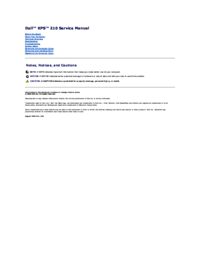

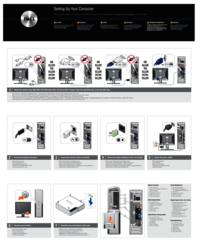



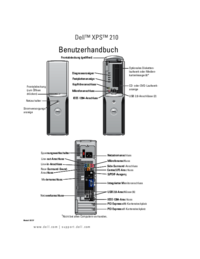
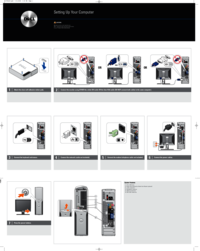
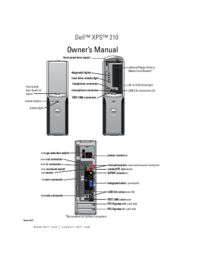
 (20 pages)
(20 pages)











Comments to this Manuals